
Оглавление:
- Шаг 1: Необходимые детали
- Шаг 2: Пайка датчика на монтажной плате
- Шаг 3: Пайка остальной части устройства
- Шаг 4: Аккумулятор и зарядное устройство
- Шаг 5: перепрошивка устройства
- Шаг 6: Как использовать устройство
- Шаг 7: Тестирование устройства
- Шаг 8: защита от солнечного света и термоусадочная трубка
- Шаг 9: наука
- Автор John Day [email protected].
- Public 2024-01-30 11:53.
- Последнее изменение 2025-01-23 15:05.


Наша команда RandomRace.ru запускает гелиевые шары. Маленькие и большие, с камерами и без. Мы запускаем маленькие, чтобы случайным образом сбрасывать контрольные точки для соревнований по приключенческим гонкам, и большие, чтобы делать отличные видео и фотографии с самого верха атмосферы. Это еще не космос, но на высоте 30 км давление воздуха составляет около 1% от нормы. Больше не похоже на атмосферу, а? Моя обязанность в команде - электроника, и я хочу поделиться одним из моих проектов, реализованных в рамках этой обязанности.
Как мы можем измерить высоту воздушного шара? С GPS (большинство из них не работает выше 18 км) или с барометрическим высотомером. Сделаем его из платы микроконтроллера (MCU)! Мы хотим, чтобы он был легким, дешевым (поскольку иногда мы теряем наши зонды), простым в сборке и простым в использовании. Он также должен измерять очень низкое давление. Устройство должно регистрировать данные не менее 5 часов подряд. Давайте воспользуемся литиевой батареей от любого старого мобильного телефона в качестве источника питания. Исходя из требований, я выбрал плату Maple Mini на базе микроконтроллера ARM (STM32F103RC) с интерфейсом USB, 128 Кб внутренней памяти, которой достаточно как для прошивки микроконтроллера, так и для собранных данных. К сожалению (или к счастью?) LeafLabs больше не производит эти платы, но их клоны можно найти в китайских интернет-магазинах всего за пару долларов. Также нам подарили ряд датчиков давления воздуха MS5534, способных измерять 0,01… 1,1 бар. Этого более-менее достаточно для высоты 30 км.
Устройство довольно простое в изготовлении, вам потребуются только некоторые навыки пайки и инструменты (действительно мелкие детали паять не нужно) и базовые навыки работы с компьютером. Здесь вы можете найти репозиторий на github, который содержит как прорывный дизайн печатной платы в формате Eagle, так и прошивку.
Шаг 1: Необходимые детали

- Клон платы Maple Mini MCU
- 4 * 1 ряд контактов 2,54 мм (0,1 дюйма) (обычно поставляется с платой MCU)
- 1S LiPo аккумулятор. Аккумуляторы от старых мобильных телефонов или экшн-камер подходят идеально.
- Плата зарядного устройства 1S LiPo
- Барометрический датчик MS5534
- Коммутационная плата MS5534
- 1N5819 диод Шоттки или аналогичный
- Косички JST RCY, 1 * женский, 2 * мужской
- Пустая алюминиевая банка из-под пива
- термоусадочная трубка D = 2, 5мм (0,1 ") любого цвета
- термоусадочная трубка D = 20 мм (0,8 "), прозрачная
Вместо MS5534 вы можете использовать MS5540, но для этого потребуется другая коммутационная плата. Вы можете сделать это самостоятельно, используя EagleCAD или KiKad или что вам больше нравится. Вы также можете припаять датчик напрямую проводами, если у вас достаточно навыков пайки.
Необходимые инструменты:
- Штатный набор инструментов для пайки
- Ножницы и нитки
- По желанию - паяльный вентилятор. Если у вас его нет, вы можете использовать вместо него паяльник и прикуриватель.
- некоторые стандартные 1-контактные провода типа мама-мама
- пара дополнительных контактных штифтов
- Демонстрационная плата STM32 для использования в качестве устройства для прошивки MCU. Я использовал NUCLEO-F303RE, но также можно использовать любую из плат STM32 Nucleo64 или Nucleo144.
Шаг 2: Пайка датчика на монтажной плате


Прежде всего, вам нужно припаять датчик к монтажной плате. Используйте паяльную пасту и паяльник с вентилятором, если они есть. В противном случае вы можете сделать это с помощью обычного паяльника и припоя. Когда это будет сделано, отрежьте четыре ряда булавок и два куска проволоки, примерно по 4 см каждый. Припаяйте их к разъему, как показано на втором рисунке - контакты + и - должны быть подключены к проводам, 4 других между ними - к ряду контактов. Штифты должны находиться на нижней стороне прорыва.
Шаг 3: Пайка остальной части устройства
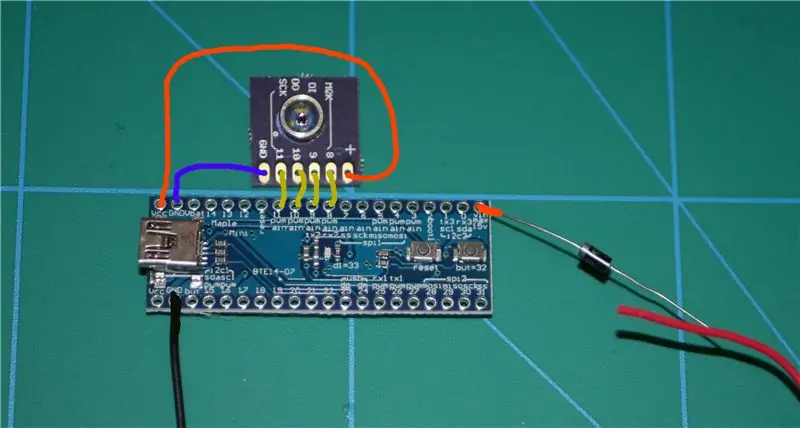


Плата датчика и панель MCU должны быть уложены друг на друга, а датчик должен быть размещен над микросхемой MCU.
Схема подключения представлена на 1-м рисунке. И вот все перечисленные подключения:
- Контактный контакт «+» подключен к контакту «Vcc» платы MCU.
- Контакт "GND" соединен с контактом "GND" платы MCU.
- Контакты «8», «9», «10», «11» подключаются к контактам платы MCU с одинаковыми номерами.
- Провод JST RCY Maleblack подключен к другому выводу "GND" на плате MCU.
- Красный провод JST RCY Male подключен к аноду диода
- Катод диода подключается к выводу "Vin" платы MCU.
Перед подключением пигтейла JST не забудьте надеть на красный провод кусок тонкой термоэластичной трубки.
Последнее, что нужно сделать - диод необходимо изолировать термоусадочной трубкой. Просто натяните его на диод, а затем согрейте с помощью паяльного вентилятора - рекомендуемая температура около 160 ° C (320 ° F). Если у вас нет вентилятора, просто воспользуйтесь свечой или прикуривателем, но будьте осторожны с этим.
Шаг 4: Аккумулятор и зарядное устройство

Сделаем источник питания для устройства и зарядное устройство для него. Женский пигтейл припаяем к аккумулятору. Красный провод к «+», черный к «-». Защитите соединение каплей термоклея, кусочком изоленты или изоляционной лентой - на ваш выбор.
Мужской пигтейл должен быть припаян к плате зарядного устройства - красный провод к «B +», черный к «B-». Закрепите плату куском термоусадочной трубки. Теперь вы можете подключить зарядное устройство к аккумулятору, а зарядное устройство к любому USB-источнику питания или порту компьютера. Красный светодиод на плате указывает на то, что идет зарядка, зеленый - полностью заряженный аккумулятор. Плата может нагреваться во время зарядки, но не слишком сильно.
Шаг 5: перепрошивка устройства

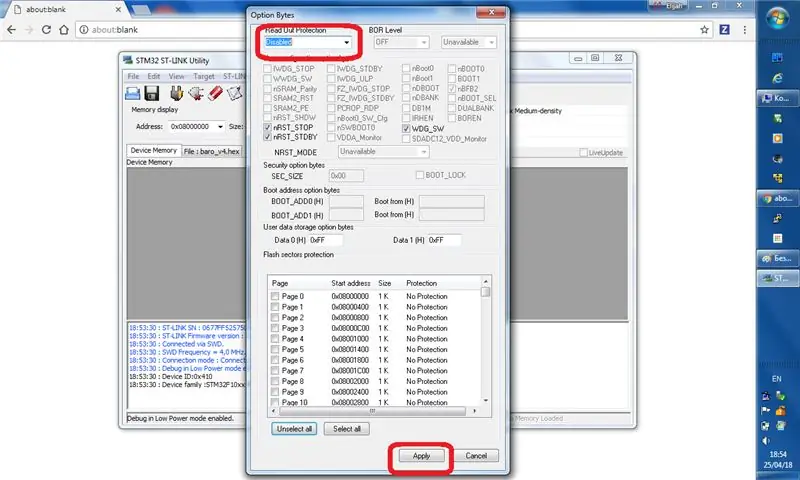
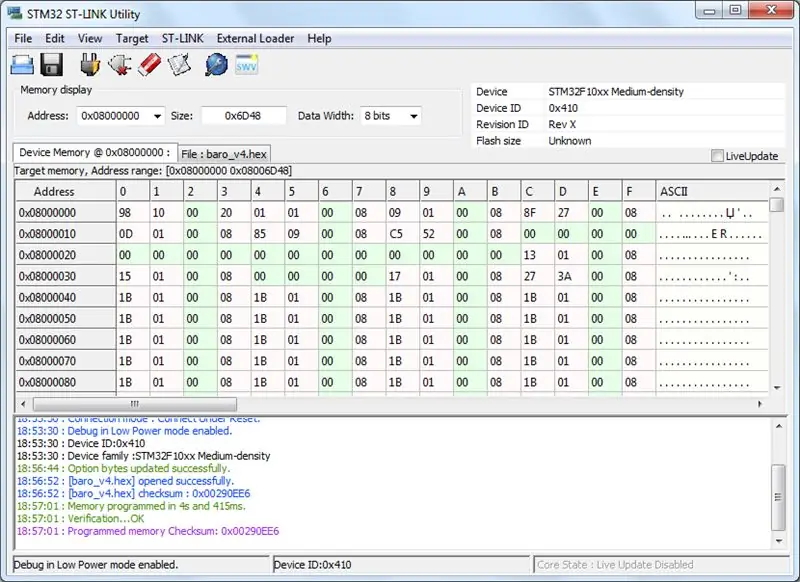
Чтобы прошить устройство, вам необходимо установить какое-то программное обеспечение. Для Windows вы можете использовать собственное приложение с сайта st.com. К сожалению, вам необходимо зарегистрироваться здесь.
Под Linux или Mac (ну, под Windows тоже возможно) можно использовать OpenOCD. Вы можете найти инструкции по установке и использованию на их сайте.
Теперь вы можете скачать прошивку.
Чтобы подготовить устройство к перепрошивке, нужно временно припаять еще два контакта к контактам 21 и 22 платы MCU.
Для подключения нашего устройства к прошивальщику:
- разомкните обе перемычки на разъеме CN2 на плате Nucleo (белая). Это позволяет плате прошивать внешние устройства.
- подключите контакт 21 MCU к контакту 2 разъема Nucleo CN4
- подключите черный провод аккумулятора к контакту 3 разъема Nucleo CN4
- подключите контакт 22 MCU к контакту 4 разъема Nucleo CN4
- подключите устройство и плату Nucleo к компьютеру с помощью USB-кабеля.
-
прошить прошивку (винда)
- Запустите утилиту STM32 ST-LINK.
- Выберите Файл -> Открыть файл… -> открыть загруженную прошивку.
- Выберите Target -> Option Bytes…, выберите Read Out Protection: Disabled. Нажмите Применить
- Выберите Target -> Program & Verify, нажмите Start.
-
прошить прошивку (Linux и Mac)
- Загрузите и установите OpenOCD.
- запустите команду
openocd -f interface / stlink-v2-1.cfg -f target / stm32f1x.cfg -c "init; reset halt; stm32f1x unlock 0; program baro_v4.hex; shutdown"
Вот и все!
Шаг 6: Как использовать устройство
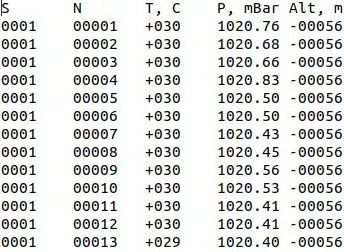
Если все сделано правильно, то мы готовы к запуску устройства. Высотомер имеет три режима:
Стереть данные
Запитывайте устройство через USB или через красный разъем аккумулятора. Нажмите кнопку (наиболее удаленную от разъема USB) и удерживайте ее 2-3 секунды. Синий светодиод должен начать очень быстро мигать и продолжать мигать до тех пор, пока все данные не будут стерты.
Данные журнала
Подключите устройство к аккумулятору с помощью красного разъема. Синий светодиод будет часто мигать в течение нескольких секунд, а затем станет мигать один раз в секунду. Каждый раз, когда он мигает, во внутреннюю память устройства записывается выборка данных. Устройство может записывать до 9 часов измерений.
Чтение данных
Отключите аккумулятор и подключите устройство к компьютеру с помощью кабеля USB. Через пару секунд частого мигания он переходит в мигание два раза в секунду. Это режим чтения данных. Устройство распознается как флешка с именем BARO_ELMOT. Диск не доступен для записи, с него можно только читать данные. В файловом менеджере вы можете найти на устройстве два файла, первый из которых называется LEFT_123. MIN. Это фальшивый файл, он не содержит никаких данных, но то, что «123» означает, что еще есть место для 123 минут записи данных. Другой файл, BARO. TXT, содержит фактически собранные данные, то есть текст, разделенный табуляцией - заголовок, а затем строки данных. Этот формат можно легко импортировать в MS Excel или в любое другое приложение для работы с электронными таблицами, включая Google Таблицы. Каждая строка содержит номер серии (S), номер образца (N) (= прошедшее время в секундах), температуру (T) в Цельсия, атмосферное давление (P) в мбар и приблизительное значение высоты (A) в метрах над уровнем моря. Примечание! Значения "A" действительно приблизительные, вы можете рассчитать высоту самостоятельно по данным давления. См. Дальнейшие шаги.
Шаг 7: Тестирование устройства


- Подключаем аккумулятор к устройству. Светодиод должен начать мигать.
- Нажмите и удерживайте кнопку пользователя. Через 2-3 секунды светодиод быстро включится. Отпустите кнопку. Сохраняйте прохладу, не отсоединяйте аккумулятор. Данные стираются.
- Через некоторое время светодиод начинает мигать один раз в секунду.
- Держите устройство включенным не менее 30 секунд.
- Отключите аккумулятор
- Подключите устройство к компьютеру с помощью USB-кабеля.
- Устройство появится в виде небольшой флэш-накопителя объемом всего 3 Мб. Откройте там файл BARO. TXT любым текстовым редактором.
- Проверьте, содержат ли столбцы T и P разумные данные - обычно около 20-30 для T, около 1000 для P. Если вы находитесь в холодильнике или на вершине Эвереста, числа, конечно, будут кардинально отличаться.
Шаг 8: защита от солнечного света и термоусадочная трубка

После предыдущего шага мы уверены, что все работает нормально, теперь нужно отпаять мигающие контакты, потому что они нам больше не нужны. Также лучше аккуратно обрезать концы штырей, которые соединяют датчик и плату MCU, иначе они могут проткнуть внешнюю пластиковую крышку устройства.
Датчик, используемый в проекте, не должен подвергаться воздействию прямых солнечных лучей. Сделаем защитный щиток из алюминиевой пивной банки. Определенно, если вы уже продвинулись так далеко, вы заслужили содержание этой плохой банки. Отрежьте ножницами кусок алюминия размером примерно 12 * 12 мм (0,5 "* 0,5"). Затем согните его с двух противоположных сторон плоскогубцами, чтобы получился небольшой "лоток" 7 * 12 * 2,5 мм (0,28 "* 0,5" * 0,1 "). После сгибания нарежьте полоски 1,5 мм с этих согнутых сторон, чтобы лоток получился немного ниже, высотой около 1 мм.
Поставьте лоток на датчик. Обратите внимание - он не должен касаться контактов! Затем поместите устройство с лотком в кусок термоусадочной трубки (немного длиннее платы) и хорошенько, но осторожно, нагрейте с помощью паяльного вентилятора (или прикуривателя). Еще раз проверьте, не касается ли алюминиевая крышка контактов датчика.
Шаг 9: наука
Теперь у нас есть устройство, готовое к работе. Он измеряет температуру и давление воздуха. А также примерно оценивает высоту. К сожалению, давление зависит от высоты весьма нетривиальным образом, об этом вы можете прочитать в википедии. Как более точно рассчитать высоту воздушного шара? Один из способов - использовать Калькулятор стандартной атмосферы 1976 года. Ваше устройство содержит те же данные модели, но не очень точные из-за ограничений памяти устройства. Используя данные барометра и калькулятор, вы можете вычислить высоту намного лучше, чем прибор самостоятельно. Также, принимая во внимание погодные условия в точке запуска вашего шара (очевидно, что это записано на тот же высотомер в самом начале) и высоту точки запуска, вы можете найти поправку на изменение температуры и давление воздуха и. Затем, используя тот же калькулятор, вы можете вычислить все еще лучше. Обладая некоторыми навыками работы с электронными таблицами, вы также можете создавать диаграммы данных о запуске.


Финалист космического конкурса
Рекомендуемые:
Высотомер (высотомер) на основе атмосферного давления: 7 шагов (с изображениями)

Альтиметр (высотомер) на основе атмосферного давления: [Edit]; См. Версию 2 в шаге 6 с вводом базовой высоты вручную. Это описание конструкции высотомера (высотомера) на базе Arduino Nano и датчика атмосферного давления Bosch BMP180. Конструкция проста, но измерения
Светодиодный компас и высотомер: 7 шагов (с изображениями)

Светодиодный компас и высотомер: объекты со светодиодами меня всегда восхищали. Поэтому этот проект объединяет популярный цифровой датчик компаса HMC5883L с 48 светодиодами. Поместив светодиоды по кругу, вы увидите, в каком направлении вы движетесь. Каждые 7,5 градусов будет др
Пусковая установка для водных шаров IOT: 10 шагов

IOT Waterballoon Launcher: весело играть с водными шарами и стрелять в людей, но потом, что плохого, парень внизу видит, как вы бросаете его в него, и злится, что заставляет его хорошо поговорить с вашими родителями, жаловаться им о твоей миске
Платформа Стюарта для балансировки шаров с ПИД-управлением: 6 шагов

Платформа Стюарта для балансировки мяча с ПИД-управлением: мотивация и общая концепция: Как физик, проходящий обучение, меня естественно привлекают физические системы, и я стараюсь их понимать. Меня научили решать сложные проблемы, разбивая их на самые основные и важные составляющие, а затем
Капсула SSTV для высотных воздушных шаров: 11 шагов (с изображениями)

Капсула SSTV для высотных воздушных шаров: этот проект родился после воздушного шара ServetI летом 2017 года с идеей отправки изображений в реальном времени из Стратосферы на Землю. Снимки, которые мы сделали, были сохранены в памяти rpi, и после этого они были отправлены благодаря удобному
